时间:2019-12-26 17:28:09 作者:lizhu 来源:系统之家 1. 扫描二维码随时看资讯 2. 请使用手机浏览器访问: https://m.xitongzhijia.net/xtjc/20191226/171107.html 手机查看 评论 反馈
一般情况下,我们在使用夜神安卓模拟器的时候,都经常会下载很多文件,而如果要将这些文件存放到电脑上的话就需要夜神安卓模拟器里面的【共享文件夹】功能将文件导出到电脑了。下面,我们就一起往下看看夜神安卓模拟器将文件导出到电脑的具体方法吧!
方法步骤
1、打开模拟器桌面上的文件管理器;

2、在文件管理器内,自己找你需要导出的文件,然后点击勾;

3、连续点击返回按钮,一直到图片界面4结束;
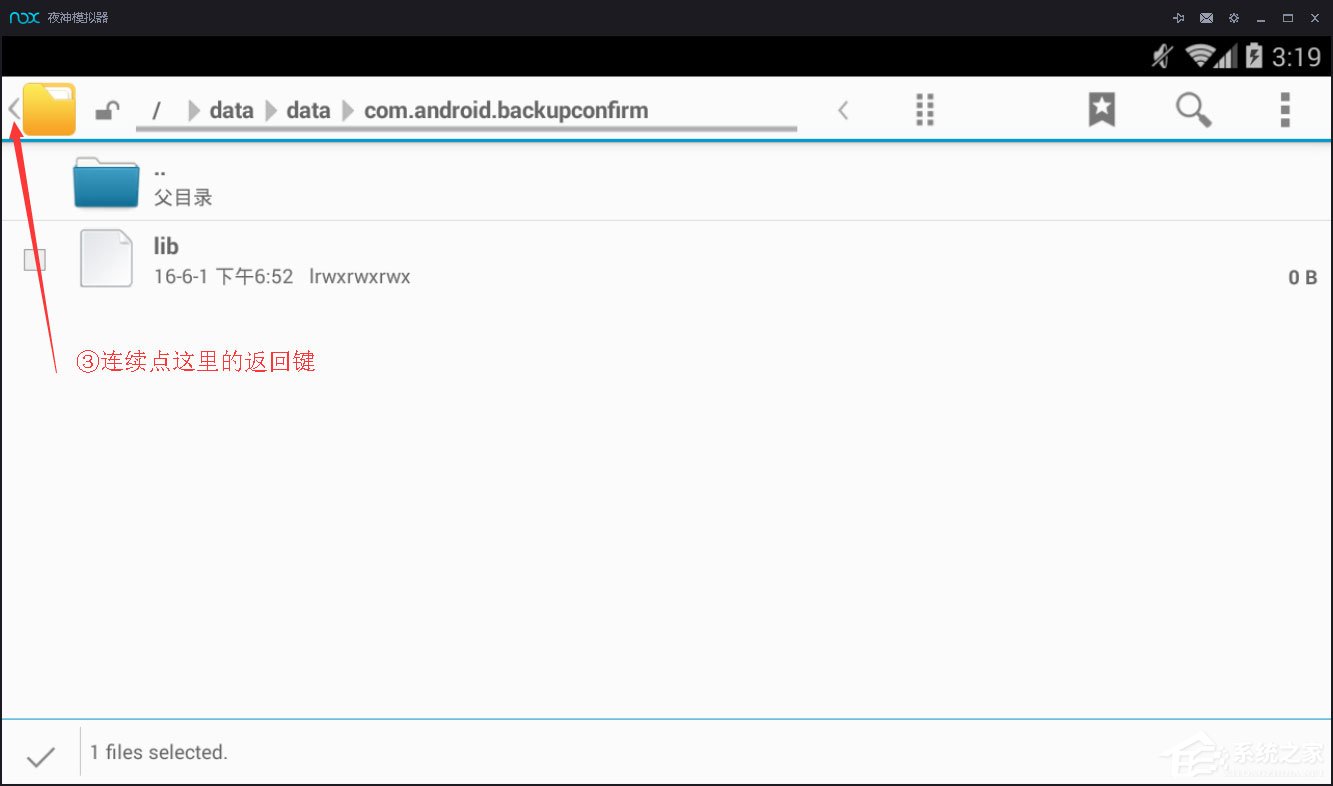
4、点击mnt文件夹;

5、点击shared文件夹,然后点击other文件夹,再点击箭头指向的这个按钮;

6、点击粘贴此选项;

7、出现表示粘贴成功,点击右侧工具栏,我的电脑按钮;

8、点击打开文件夹;

9、至此,弹出的文件夹窗口内,就有刚刚寻找的文件了。

发表评论
共0条
评论就这些咯,让大家也知道你的独特见解
立即评论以上留言仅代表用户个人观点,不代表系统之家立场